Подключение точки доступа маршрутизатора или кабельного модема к Интернету нарушено
Если вы не можете подключиться к Интернету по WiFi в Windows 11 и 10, и получаете ошибку в диагностики сети, что подключение точки доступа маршрутизатора или кабельного модема к Интернету нарушено, то разберем как это исправить.
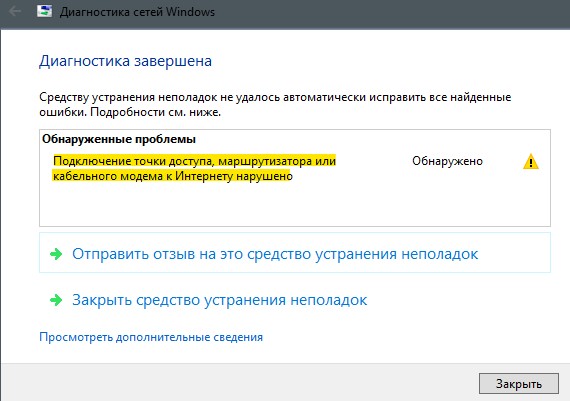
1. Перезагрузить роутер
Перезагрузка модема решает большинство проблем с подключением к Интернету. Выполните следующие действия:
- Выключите ПК или ноутбук
- Выключите модем на кнопку Power
- Извлеките блок питания модема из розетки
- Подождите 1 минуту
- Подключите всё обратно

2. Переустановить сетевой драйвер
Если сетевой драйвер для адаптера поврежден в Windows 11/10, то возможна нарушение подключения к Интернету из-за точки доступа или кабельного роутера. Чтобы переустановить сетевой драйвер, проделайте ниже шаги:
- Нажмите Win+X и выберите Диспетчер устройств
- Разверните графу Сетевые адаптеры
- Wireless это беспроводная сеть WiFi, Controller это подключение по проводу
- Щелкните правой кнопкой мыши по своему адаптеру
- Выберите Удалить устройство
- Если будет возможность установить галочку для удаления драйверов, то установите
- Перезагрузите компьютер, чтобы драйвер переустановился
- Далее верните обратно в диспетчер устройств
- Справа нажмите на пустом поле правой кнопкой мыши
- Выберите Обновить конфигурацию оборудования
! Если вы не знаете через какой сетевой адаптер осуществляется подключение к Интернету, то удаляйте всё.

3. Сброс Winsock и IP
Чтобы исправить ошибку нарушенного подключения к Интернету точки доступа или кабельного модема, запустите командную строку от имени администратора и введите ниже команды по очереди, нажимая Enter после каждой:
ipconfig /releaseipconfig /allipconfig /flushdnsipconfig /renewnetsh int ip set dnsnetsh winsock reset


 myWEBpc
myWEBpc